변경 Outlook 암호를 정기적으로 필요 이 일로 인해 증가 사건 데이터의 침해. 보안 전문가는 30 일,60 일 또는 90 일마다 비밀번호를 변경하는 것이 좋습니다. 전 세계 대부분의 사무소는이 제안을 따르고 직원들에게이를 준수하도록 요청합니다.
지만,모두가 전문가에 암호를 변경하고,몇 가지로 직원이 없는 충분히 지식의 Outlook,및 다른 사람이 알지 못하는 시간이 충분합니다., 그래서,이 블로그 게시물에,우리는 우리가 방법을 논의하기 위해 변경 MS Outlook 암호로 전망이 가장 선호하고 신뢰할 수 있는 이메일 클라이언트입니다.

즉각적인 솔루션
커널을 시도 Outlook 비밀번호 복구 도구를 변경하 MS Outlook 암호입니다. 이 소프트웨어는 Outlook2019,2016,2013,2010 및 모든 이전 버전을 지원합니다.,![]()
을 생각하는 경우 업데이트 프로파일에 암호를 Outlook,다음에서 변경해야 합니다 다음과 같은 장소:
- 이메일 계정을 이메일로 공급자(Microsoft Office365,Gmail,iCloud,Exchange server,etc.)
- 데스크탑 유틸리티 등 MS Outlook
그것을 참고 있는 비밀번호 변경에 Outlook 데스크탑 클라이언트는 변경되지 않 귀하의 전자 메일 공급자의 암호입니다. 따라서 먼저 이메일 제공 업체와 비밀번호를 변경하거나 업데이트해야합니다. 여기에서 우리는 Outlook 암호를 변경하는 방법을 제공하고 있습니다.,
변경 MS Outlook 클라이언트에 비밀번호
- 사용하는 경우에는 Microsoft office365 와 함께 매월 업데이트:
- Outlook,파일 선택->계정 설정->업데이트 암호입니다.
- 암호 또는 앱 암호를 업데이트 한 다음’확인을 클릭하십시오.,’
- 경우 Microsoft office365 구독자와 반 업데이트하거나 당신 Outlook2019,2016 년,2013 년,또는 2010 년,또는 구입 Outlook 독립형으로 응용 프로그램:
- 로 이동 파일>정보->계정 설정->관리 프로필
- ,다음 클릭하의 이메일 계정’
- 에서는 새롭게 열린 대화 창에서’이메일’탭을 클릭한 다음에는’변화’버튼을 클릭합니다.,
- 에서 변경’계정’창으로 이동한 로그온 정보’섹션고’다.이제 작업이 완료 될 때까지 기다리십시오. 작업이 녹색으로 확인되면’닫기’버튼을 클릭하여 창을 종료하십시오.
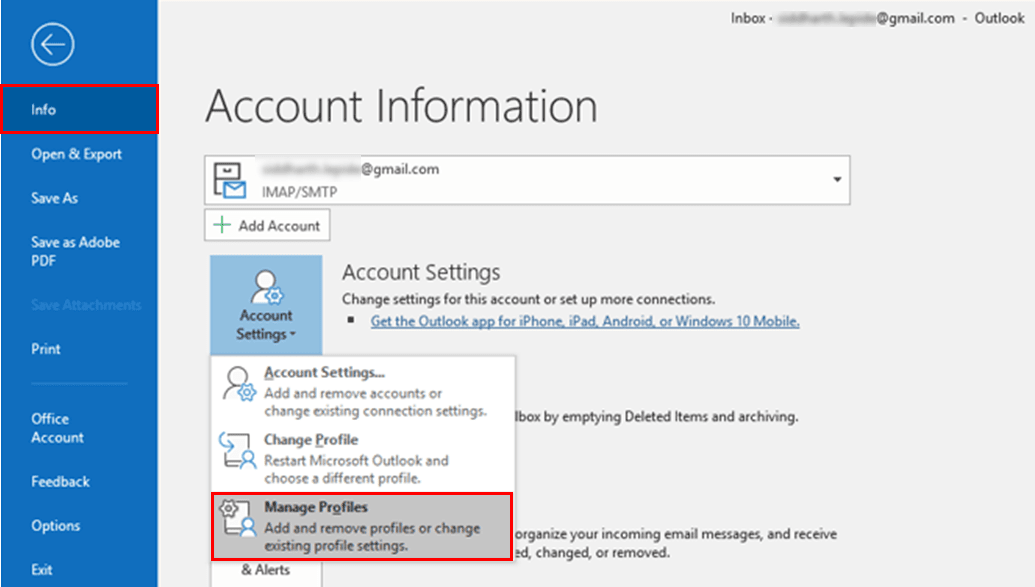
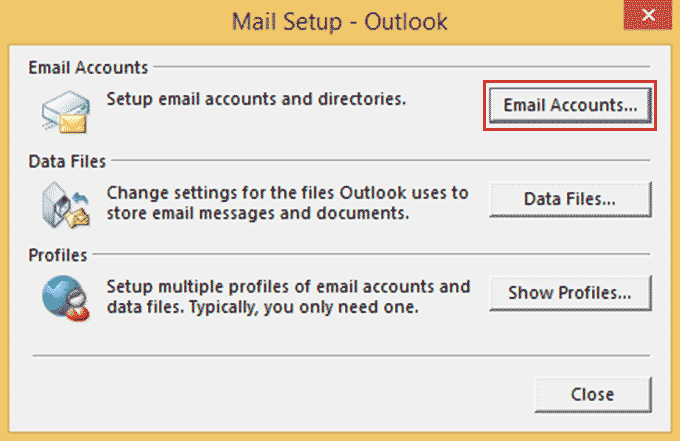
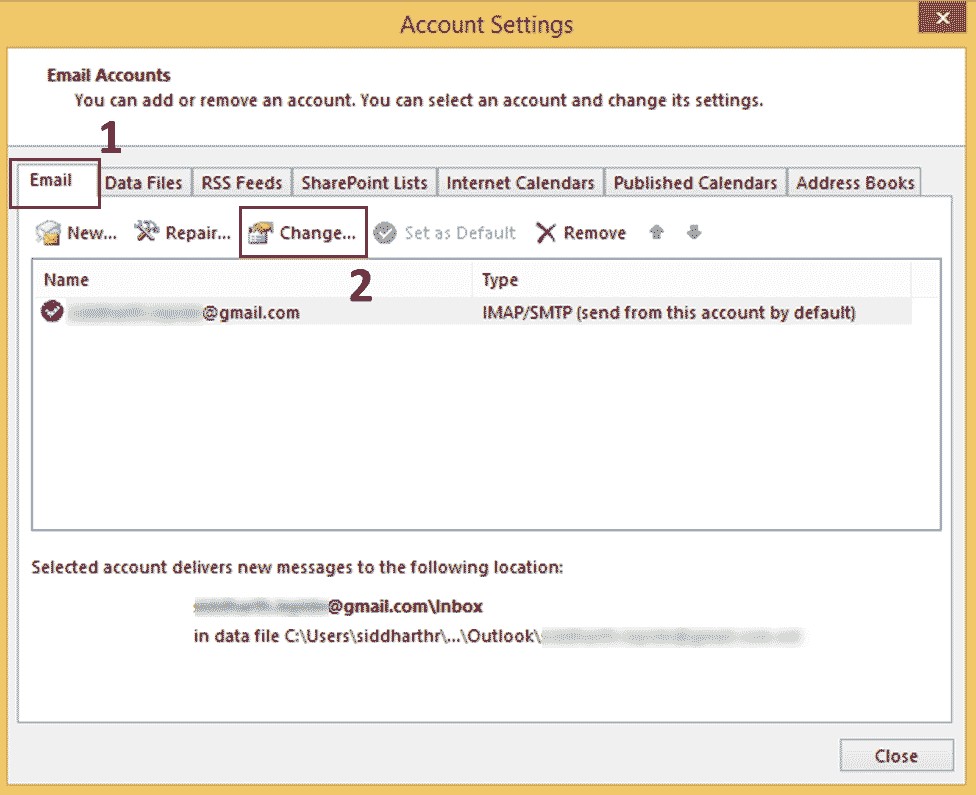
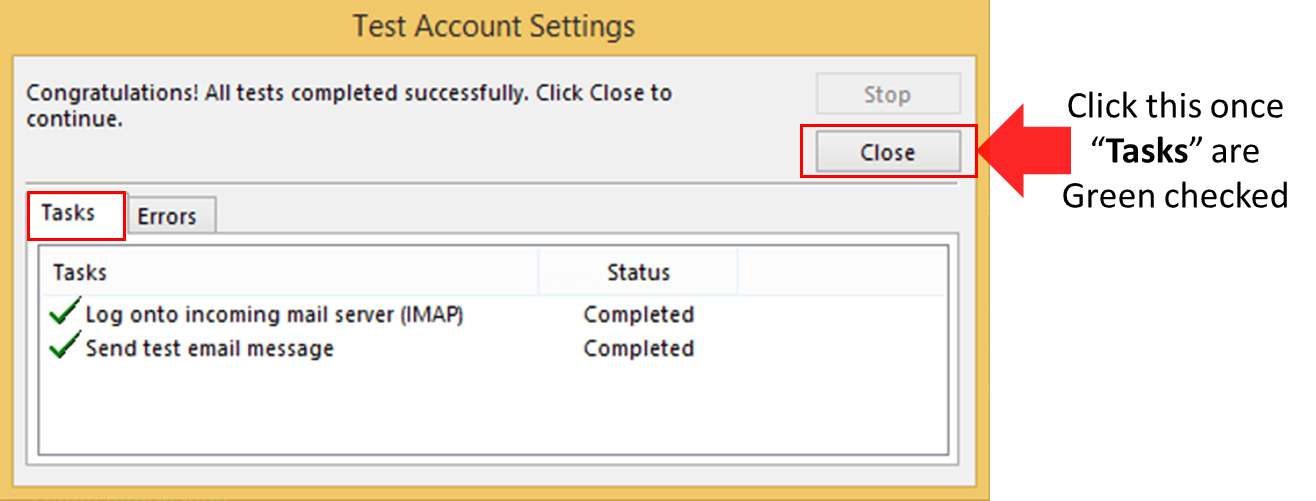
변경 Outlook.com 비밀번호
사용하는 경우 Outlook.com 으로 귀하의 전자 메일 공급자,그에 따라 아래 단계를 암호를 변경합니다.
- Outlook 에 로그인 한 후.,com 계정,’보안’페이지로 이동하여 대시 보드의’암호 보안’에서’내 암호 변경’을 클릭하십시오.
- 다할 것인지 묻는 메시지가 나타납니다 현재 설정되어있는 암호를 입력하고 다음을 제공하는 새로운 비밀번호,그 후 다시 새로운 비밀번호를 입력하십시오. 계속 진행하려면’저장’을 누르십시오.
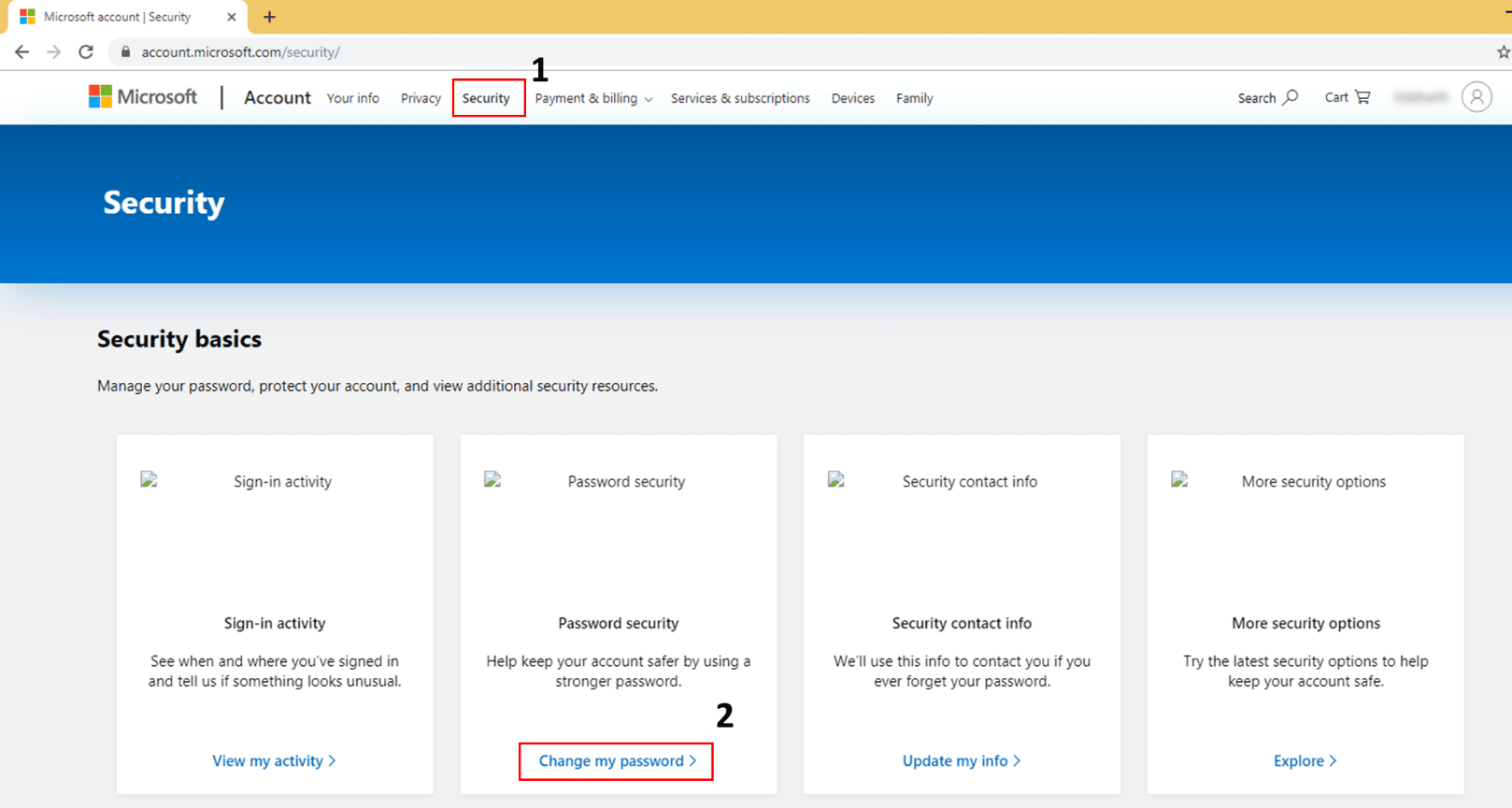
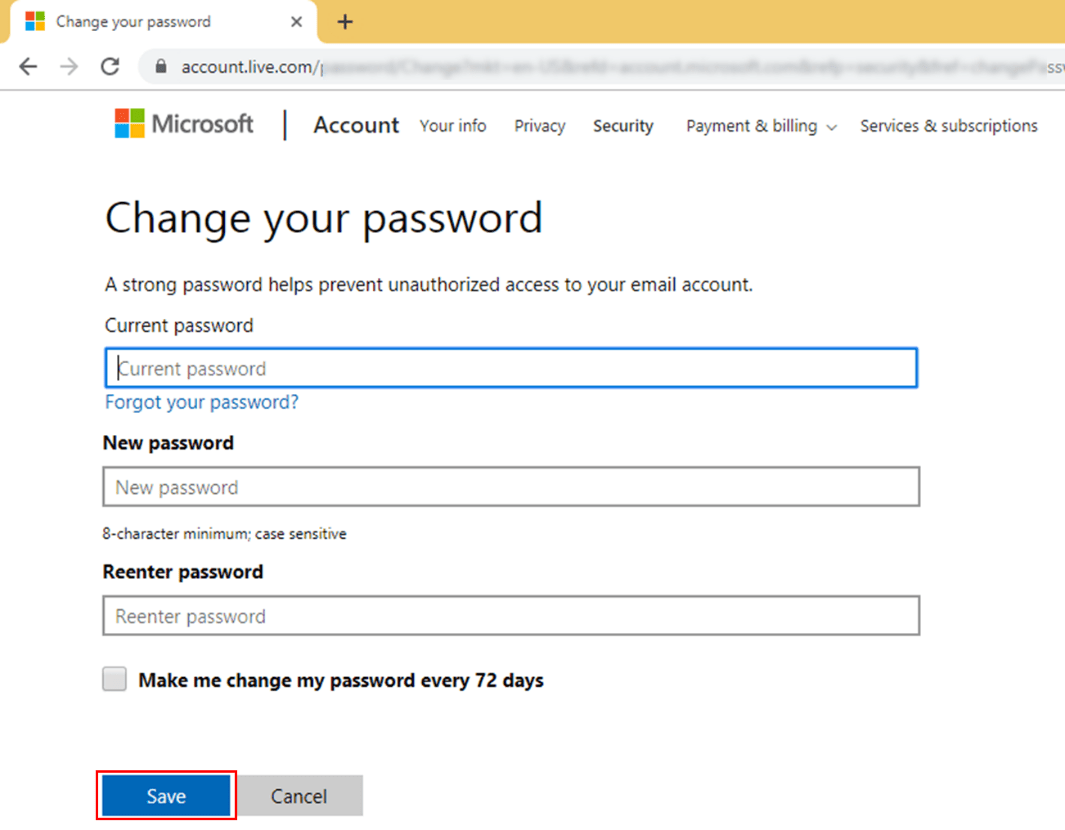
그래서 당신이 어떻게 변경 Outlook.com 비밀번호
전문적인 도구를 설정하는 새로운 전망을 암호
에 대해 생각하면 암호를 재설정,인간은 하지 말라는 우수한 직업입니다., 따라서 커널 아웃룩 비밀 번호 복구 도구와 같은 전문 도구를 시도하는 것이 좋습니다. 복구,제거 및 새 암호 설정을 제공하는 3-in-1 도구입니다., 그것은 다음과 같은 특징을 갖는 집합에서 떨어져 그에 대응하기:
- 할 수 있는 즉시 전망 PST 파일 암호
- 그것은 잠금을 해제할 수 있습 암호로 보호된 PST 효율적으로 파일
- 지원하는 다국어 구사 가능 비밀번호 복
- 이제 당신은 쉽게 제거할 수 있습니다 암호를 태평양 표준시에서 파일
- 을 변경하는 기능이전 비밀번호 및 사용하는 새로운 비밀번호
- 을 만듭니다 다른 암호를 매우 PST 파일을 암호화
- 지원하는 모든 Outlook 버전

사용자 인터페이스(UI)아주 간단하고 사용하기 쉽습니다., 복구 Outlook PST 파일에서 암호를 제거하고 UI 의 하단 섹션에 새 암호를 설정하는 옵션이 있습니다. 우리는 사용자가 무료로 그것을 시도하는 것이 좋습니다. 평가 버전에서는 암호 복구를 위해 최대 500mb 크기의 PST 파일 만 업로드 할 수 있습니다.
커널 Outlook 암호 복구 도구를 사용하여 PST 파일 암호를 변경하는 것이 매우 편리합니다. 이 도구는 암호 복구,암호 제거 및 새 암호 설정을 수행 할 수 있습니다.,
- 복구 비밀번호
- 암호를 제거
- 새로운 비밀번호
우리는 지금 보기에 대한 자세한 도구를 설정하는 새로운 비밀번호:
- 실행 커널 Outlook 비밀번호 복구 도구입니다.
- 파일 추가 버튼을 클릭하여 관심있는 파일을 추가하십시오.
- 다음에,당신은 메시지를 백업 PST 파일을 계속하기 전에. 계속하려면 적절한 옵션을 선택하십시오.,
- 이제 정보를 작성하여 PST 파일의 암호를 재설정하십시오. 계속하려면 확인을 클릭하십시오.
- 성공적인 암호 변경 메시지가 표시되어야합니다. 계속하려면 확인을 클릭하십시오.
- 이 최종 단계를 저장할 암호를 다시 설정에 보고서를 클릭하여 CSV 파일로 저장 보고서 CSV 옵션(오른쪽 하단의 UI). 확인을 클릭하여 프로세스를 마칩니다.,
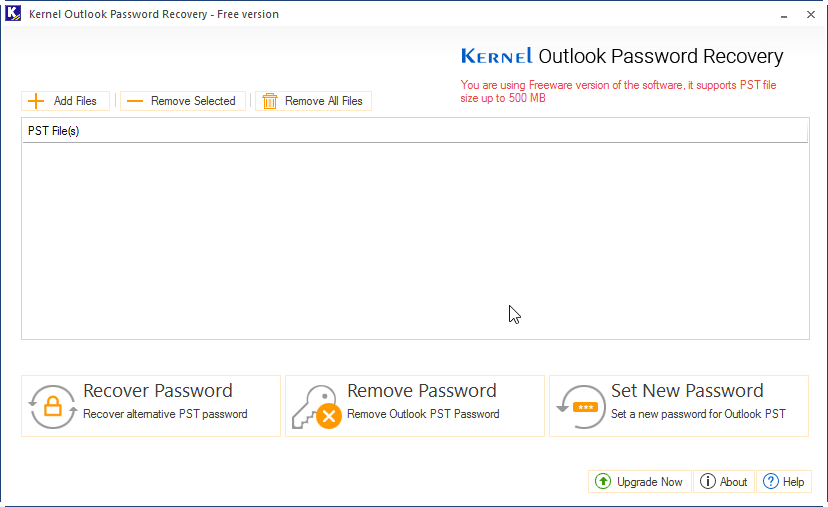
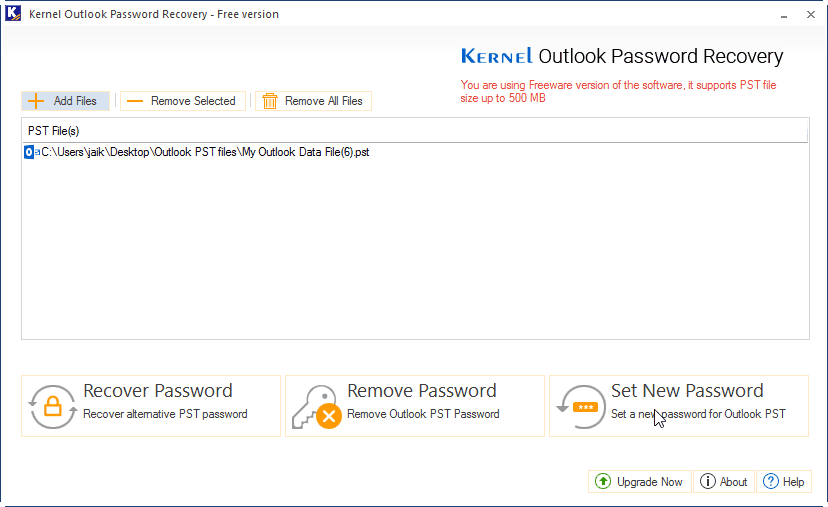
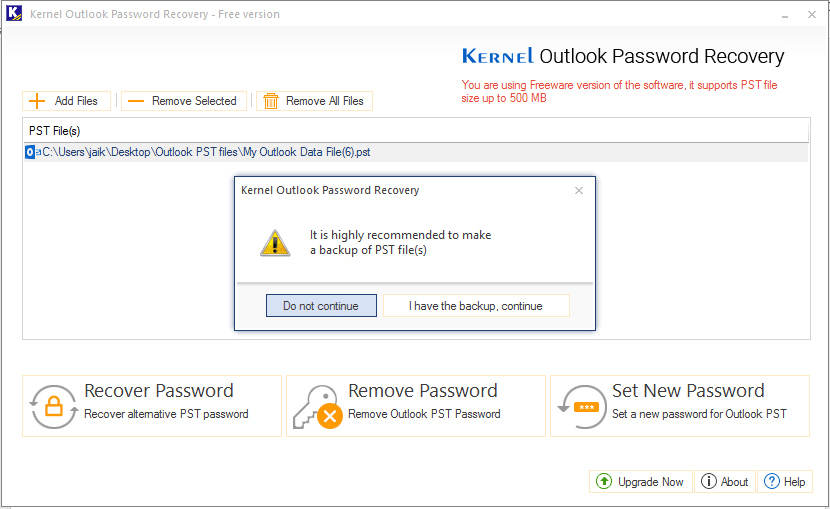
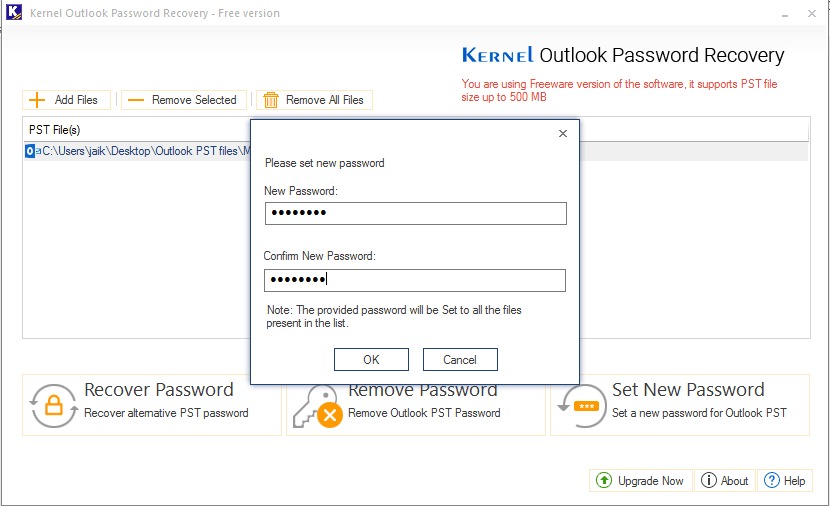
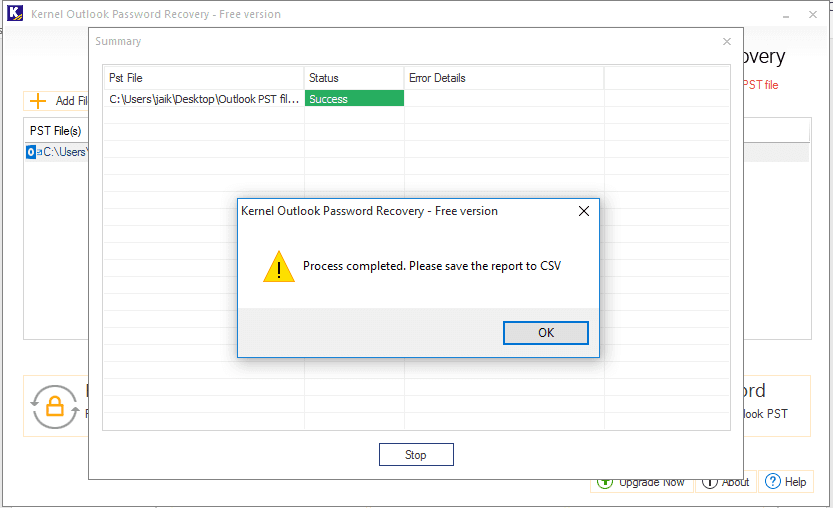
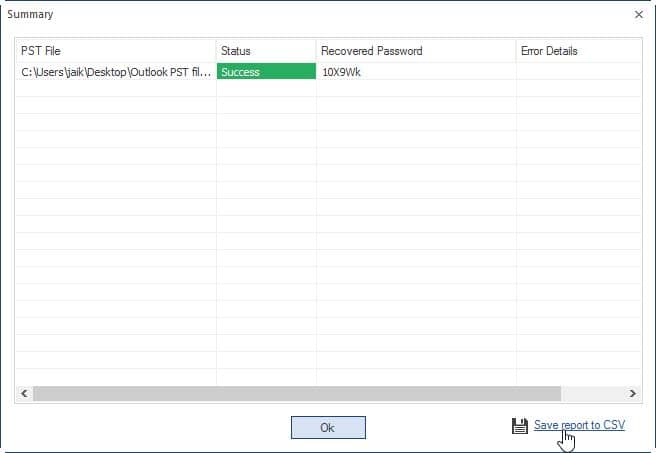
결론
이 블로그 게시물에,우리는 우리가 논하는 최고 방법은 세 가지 암호를 변경하에서 전망이다. 처음 두 가지 방법은 매우 간단하지만 새 암호를 설정하는 것은 소리가 나는 것처럼 쉽지 않습니다. 따라서 커널 Outlook 비밀번호 복구를 권장합니다. 그 외에도에서 다른 인상적인 기능,그것은 빠르게 변경할 수 있습니다&전망 PST 암호는 이미 암호로 보호됩니다. 이 기능은 PST 파일의 암호를 잊어 버렸거나 잃어 버렸을 때 유용합니다.